相信大家都知道 Excel最基本的一个应用就是制作成绩表,下面就来跟大家分享一下制作成绩表的几个步骤,包括总分平均分的计算,数据的处理,以及各种名次的排法。很简单的,一看就会哦!
前期准备工作(包括相关工具或所使用的原料等)
电脑
Excel2007
总分和均分
首先打开Excel2007,当然我们首先要输入一些成绩,这里为了让大家能看清楚,就写10个人。输入10个成绩。OK,就是这样
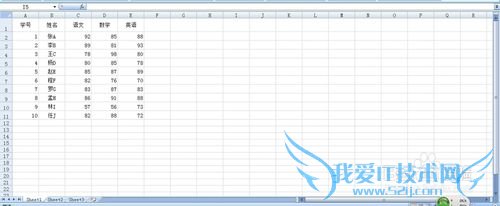
然后我们要做出他们的总分,以及平均分。关于总分我们可以直接单击 开始栏中的自动求和,当然也可以去插入sum函数。选中要求和的三门功课,然后单击自动求和。

用“拖拽”的方法算出下面人的总分。
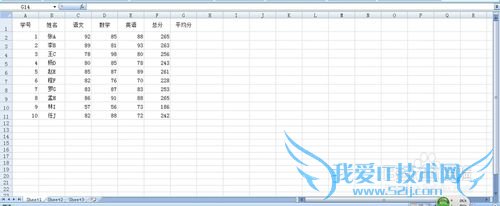
这里我们来说平均分,单击平均分那一列的单元格,然后再单击“插入函数”,出现一个对话框,我们选择 AVERAGE函数。
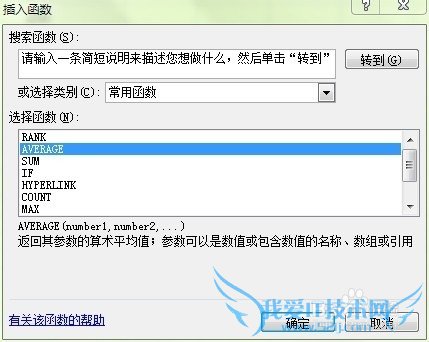
又出现了一个对话框,需要输入函数参数,我们选中 数学 语文 英语成绩,单击确定,然后再用拖拽的方法得到别人的 平均分。
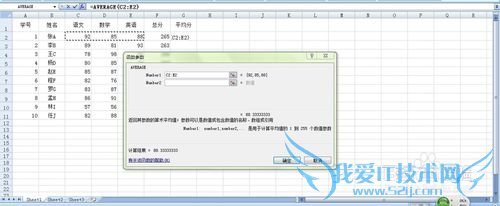
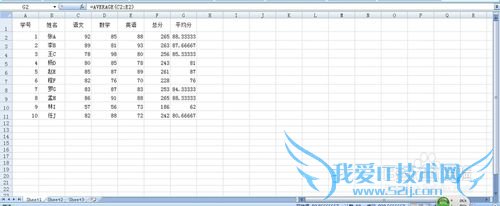
数据处理
如果我们想让平均分保留两位小数,那么我们选中平均分那一列的单元格,单击右键,设置单元格格式,在数字里面选择数值,设置成两位小数就可以了。
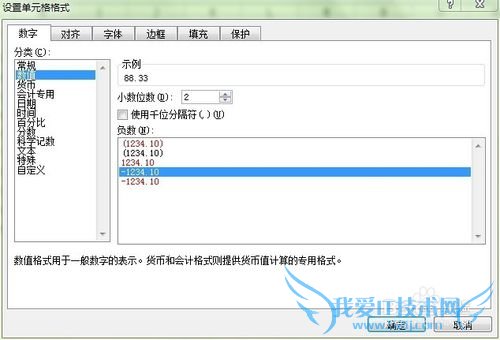
排名
我们这里的排名方式是学号的位置不变,然后看每一个人所对应的名次。这就需要插入RANK函数,同样的我们选择插入函数,换成RANK函数,
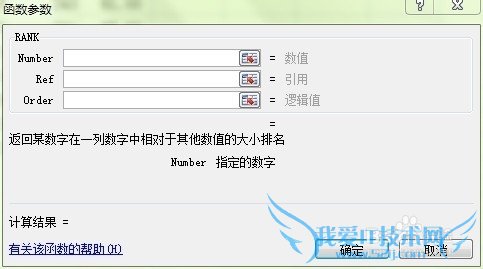
这里的参数要特别注意哦! 第一行 Number 我们选中 第一个人的成绩,第二行的REf 我们要选中这一列所有人的成绩。于是现在成了这样,这里我们需要把G2:G11,变成$G$2:$G$11,一定的哦!!!就是在Ref里面的G的左右两边都加上$,正确的是下面第二幅图哦,然后单击确定,就好了。
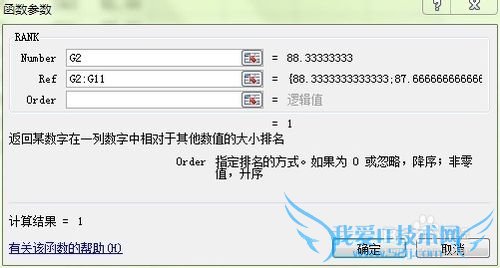
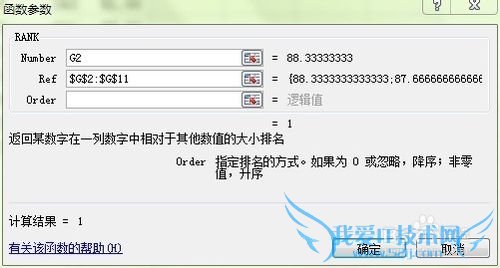
拖拽 得到 其他人的名次。
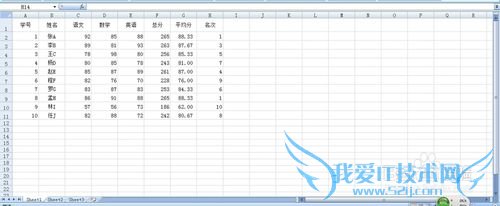
注意事项
插入RANK函数一定要记住加$哦!
语言表达能力有限,因此截图有点多,希望看懂的朋友给我点个赞哦!
经验内容仅供参考,如果您需解决具体问题(尤其法律、医学等领域),建议您详细咨询相关领域专业人士。作者声明:本文系本人依照真实经历原创,未经许可,谢绝转载。- 评论列表(网友评论仅供网友表达个人看法,并不表明本站同意其观点或证实其描述)
-
